
Rellenar y crear documentos personalizados en Pages en la Mac
Hay varias maneras de rellenar los campos de combinación en un solo documento. En un iPad o Mac, puedes arrastrar una tarjeta de Contactos sobre los campos de combinación que quieres usar. En un iPhone, iPad o Mac, puedes crear varios documentos personalizados si combinas información desde un grupo de Contactos o una hoja de cálculo de Numbers, y obtienes una vista previa de cómo se rellena la información individual antes de ejecutar la combinación.
Rellenar campos de combinación con una tarjeta de Contactos
Ve a la app Pages
 en tu Mac.
en tu Mac.Abre un documento con campos de combinación existentes y, a continuación, abre la app Contactos.
Selecciona la tarjeta de Contactos con la información que quieres usar para rellenar los campos de combinación y, luego, arrastra la tarjeta al campo deseado en la página.
Todos los campos del mismo tipo (remitente o destinatario) dentro del documento se rellenan con la información de la tarjeta de Contactos.
Previsualizar los registros de campos de combinación individuales
Ve a la app Pages
 en tu Mac.
en tu Mac.Abre un documento con campos de combinación existentes y haz clic en Documento
 en la barra de herramientas.
en la barra de herramientas.En un documento de procesamiento de texto, es posible que tengas que tocar la pestaña Documento para ver Más opciones.
Haz clic en Combinar correo y selecciona Combinar.
Consulta la fuente de información para cada campo en Rellenar con y, luego, haz clic en Previsualizar.
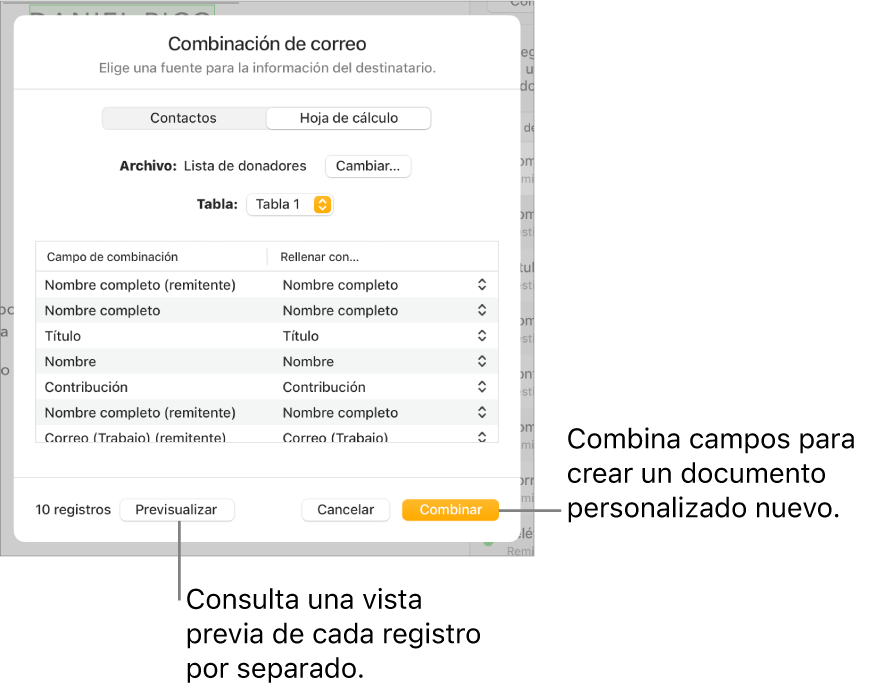
Usa las flechas para desplazarte por los registros y, cuando termines, haz clic en Cerrar.
Nota: no puedes modificar información en la ventana de vista previa. Si necesitas hacer alguna corrección, actualiza la información relacionada en Contactos o en la hoja de cálculo fuente.
Combinar para crear documentos personalizados
Ve a la app Pages
 en tu Mac.
en tu Mac.Abre un documento con campos de combinación existentes, haz clic en Documento
 en la barra lateral, haz clic en Combinar y selecciona Combinar en la parte inferior derecha.
en la barra lateral, haz clic en Combinar y selecciona Combinar en la parte inferior derecha.
Aparecerá un nuevo documento que contiene cada versión personalizada del documento con los campos de combinación rellenados. Después de realizar la combinación, los documentos solo conservan los campos de remitente como campos de combinación.